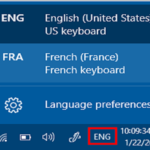۱۳ راهکار عالی برای حل مشکل سیاه شدن تصویر زمینه ویندوز
تصاویر پس زمینه سرگرم کننده هستند و به تجربه کاربری رنگ میبخشند. با این حال وقتی میبینید که تصویر پس زمینه روی دسکتاپ ویندوز شما ناپدید شده است، با یک صفحه سیاه یا گاهی اوقات سفید مواجه میشوید. پس چرا تصویر پس زمینه ویندوز شما سیاه شده است؟ دلایل زیادی میتواند پشت این موضوع وجود داشته باشد که در ادامه به همه آنها خواهیم پرداخت.
توجه: این لیست نسبتاً طولانی است، اما فقط به این دلیل است که گزینههای زیادی در اکوسیستم ویندوز وجود دارد که ممکن است بر ظاهر و رفتار تصویر زمینه و دسکتاپ ویندوز، از جمله تنظیمات دسترسی، تأثیر بگذارند.
فهرست مطالب:
۱. گزینه نمایش پسزمینه ویندوز را فعال کنید
این برای کاربران ویندوز ۱۰ است. برای باز کردن تنظیمات، کلیدهای Windows + I را فشار دهید و به Ease of Access > More Options بروید و مطمئن شوید که گزینههای Show Windows Background یا Show desktop background image روشن یا علامت زده شده است. این تنظیم به دلایلی در ویندوز ۱۱ وجود ندارد و ما برای این مثال از همین استفاده میکنیم.
۲. بهروزرسانی نوع پسزمینه
در تنظیمات شخصیسازی ویندوز، گزینهای برای نمایش رنگ ثابت به عنوان تصویر زمینه روی دسکتاپ وجود دارد و رنگ پیشفرض آن مشکی است. بیایید از اینجا شروع کنیم.
۱. کلیدهای Windows + I را فشار دهید تا تنظیمات باز شود و به مسیر Personalization > Background بروید. در اینجا، از منوی کشویی گزینه Picture را انتخاب کنید و سپس تصویری را که میخواهید به عنوان تصویر زمینه تنظیم کنید، انتخاب کنید.
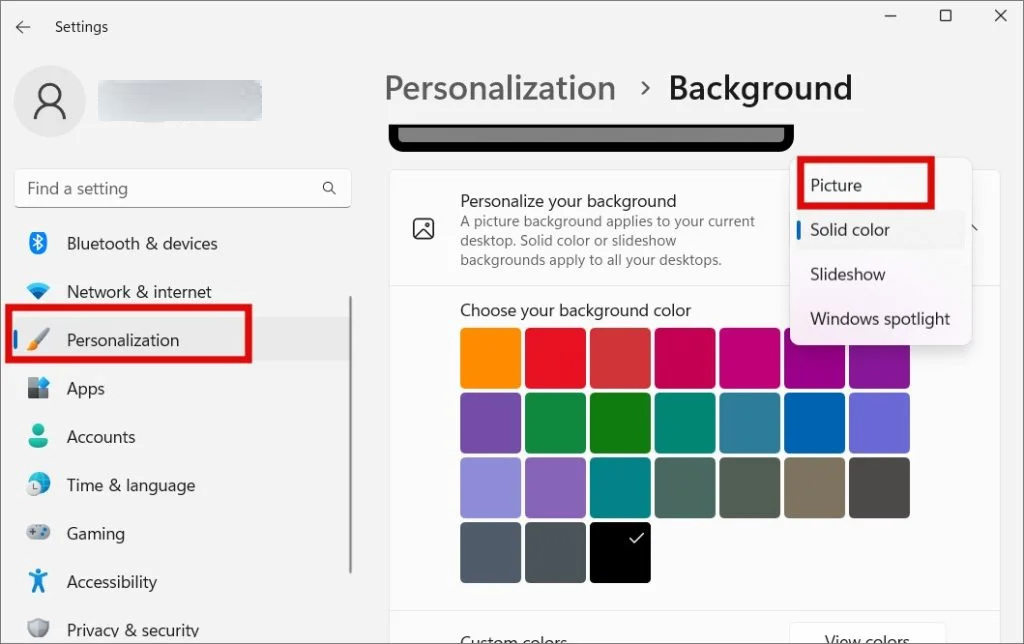
به محض اینکه Solid را انتخاب کنید، دسکتاپ به رنگ مشکی در میآید، زیرا این رنگ پیشفرض است. این رنگ با یک علامت تیک مشخص شده است.
۳. گزینه کنتراست بالا را غیرفعال کنید
کنتراست بالا میتواند هر تصویر زمینهای را به رنگ مشکی خالص تبدیل کند و این تصور را ایجاد کند که تصویر زمینه دسکتاپ شما ناپدید شده است.
۱. دوباره تنظیمات را باز کنید و به Personalization > Colors بروید و Contrast themes را در پایین صفحه انتخاب کنید.
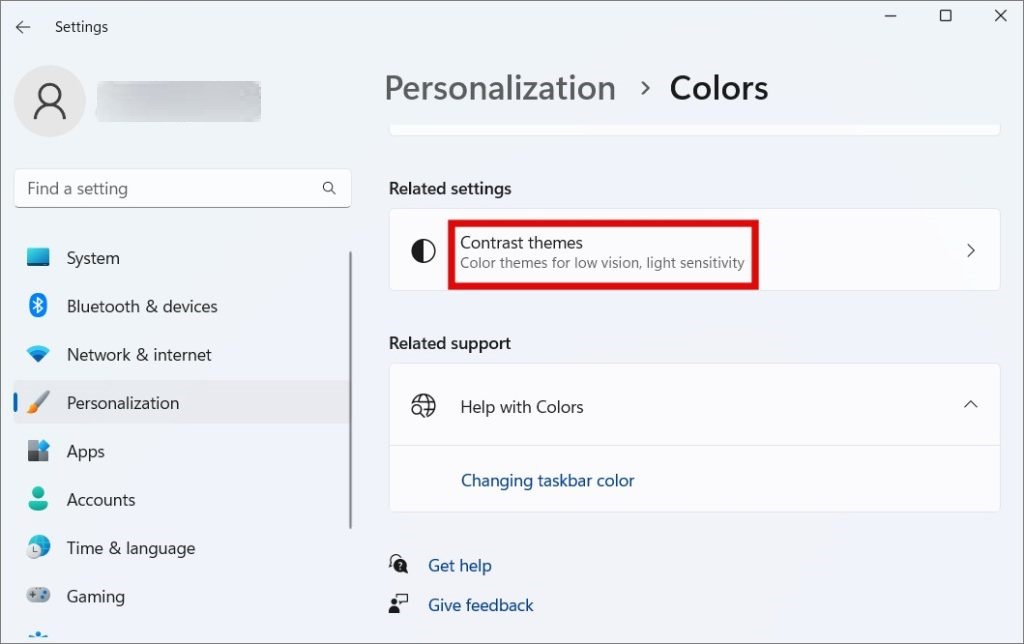
۲. از منوی کشویی کنار Contrast themes، گزینه None را انتخاب کنید
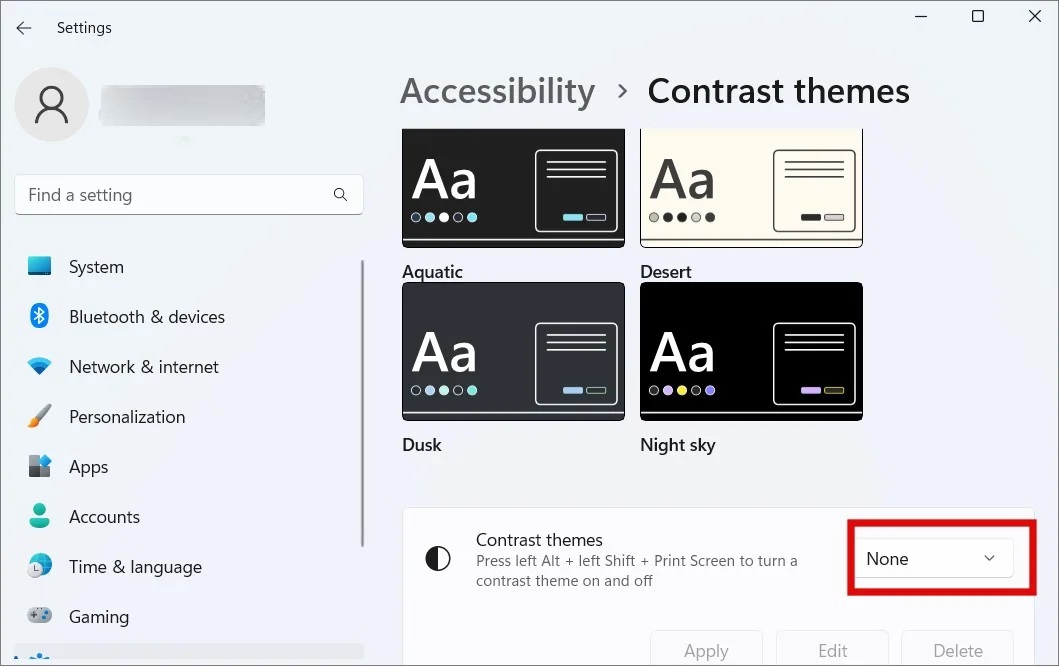
۴. غیرفعال کردن تنظیمات تغییر تصویر زمینه
یک تنظیم تصادفی وجود دارد که تصویر زمینه دسکتاپ شما را به طور خودکار بهروزرسانی یا تغییر میدهد. این قابلیت زمانی فعال است که نمایش اسلاید فعال باشد، بنابراین اگر از نمایش اسلاید استفاده نمیکنید، به مرحله بعدی بروید. گاهی اوقات، این قابلیت به اشتباه عمل میکند و این تصور را ایجاد میکند که تصویر زمینه در ویندوز ناپدید شده است. برای غیرفعال کردن آن:
۱. روی هر قسمتی از دسکتاپ کلیک راست کنید و از منوی کشویی که ظاهر میشود، گزینه Personalize را انتخاب کنید.
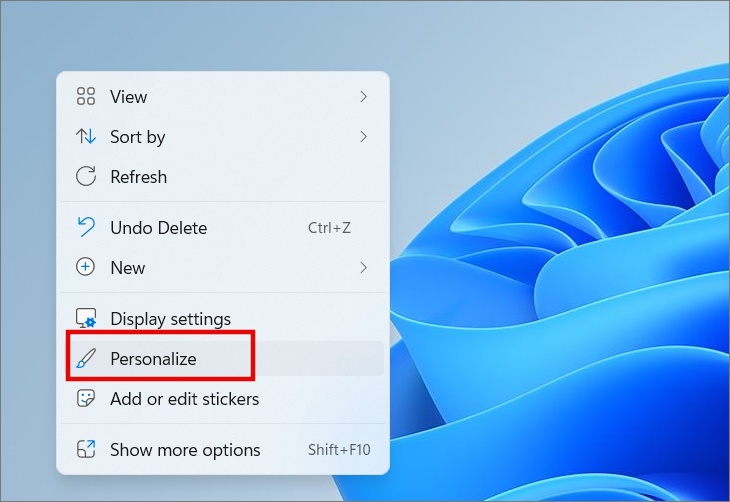
۲. روی بکگراند کلیک کنید.
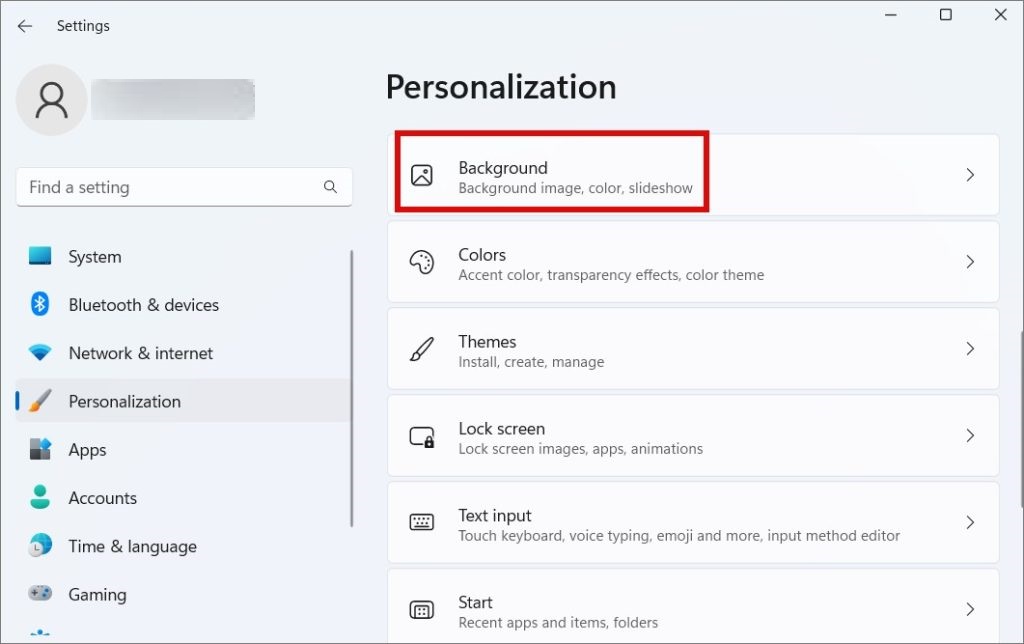
۳. گزینهی «ترتیب تصادفی تصاویر» را در اینجا غیرفعال کنید
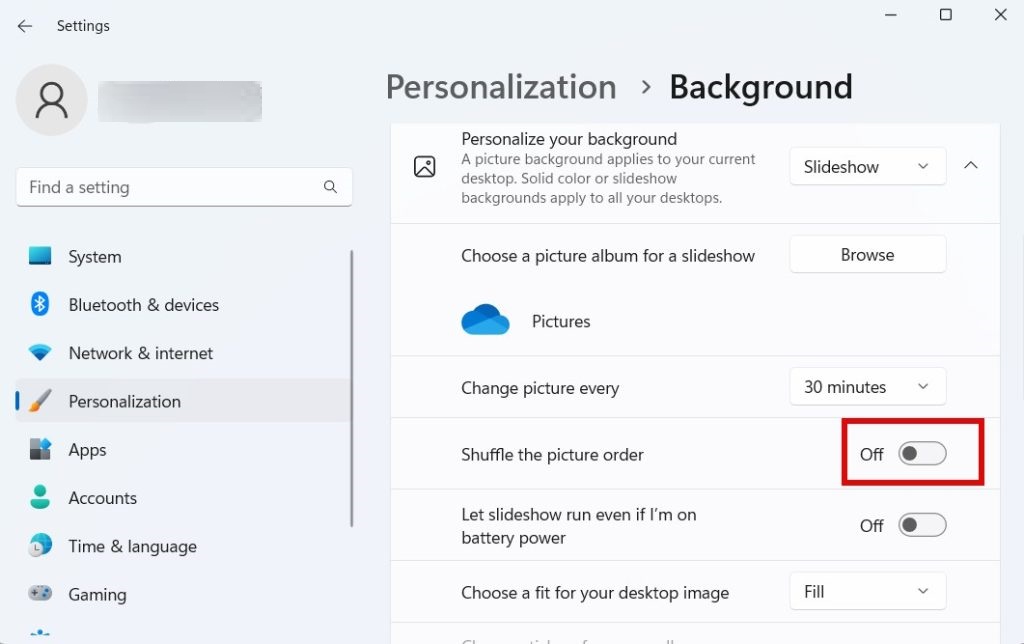
روش دیگر این است که میتوانید به سادگی از منوی کشویی بالا، گزینهی «تصویر» را انتخاب کرده و یک تصویر زمینهی ثابت به دلخواه خود انتخاب کنید.
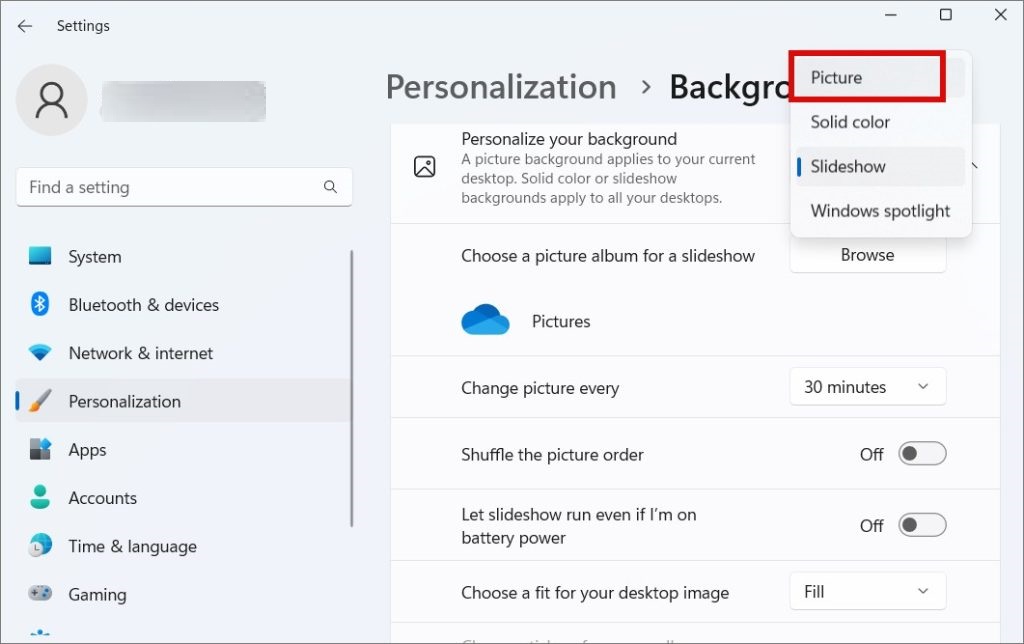
اگر میخواهید به استفاده از گزینه نمایش اسلاید ادامه دهید، مطمئن شوید که هیچ تصویر خالی وجود ندارد. برای اطمینان، توصیه میکنم تصاویر پس زمینه را با استفاده از دکمه مرور دوباره انتخاب کنید.
۵. فایل تصویر حذف شده، نام آن تغییر کرده یا مکان آن تغییر کرده است
آیا به طور تصادفی فایل تصویر زمینه را حذف کردهاید؟ تغییر مکان فایل یا حتی نام آن نیز ممکن است منجر به ناپدید شدن تصویر زمینه یا سیاه شدن دسکتاپ شود. پس از تنظیم تصویر به عنوان تصویر زمینه، باید فایل تصویر زمینه را در همان مکان و با همان نام ذخیره کنید. نگران نباشید. به سادگی فایل را بازیابی یا دوباره دانلود کنید و دوباره آن را به عنوان تصویر زمینه تنظیم کنید.
۶. پوشه تمها را از حالت مخفی خارج کنید
پوشهی themes جایی است که تمام تصاویر پسزمینه و فایلهای مرتبط در آن ذخیره میشوند. اگر این پوشه به دلیل یک اشکال یا خطای انسانی پنهان شده باشد ویندوز قادر به دسترسی به آن پوشه نخواهد بود و در نتیجه دسکتاپ سیاه میشود.
۱. کلیدهای Windows+E را فشار دهید تا فایل اکسپلورر باز شود و به ساختار پوشه زیر بروید.
C:\Users\gaurav\AppData\Roaming\Microsoft\Windows
اگر هیچکدام از پوشهها را پیدا نکردید، روی «مشاهده» کلیک کنید و «نمایش» > «موارد پنهان» را انتخاب کنید.
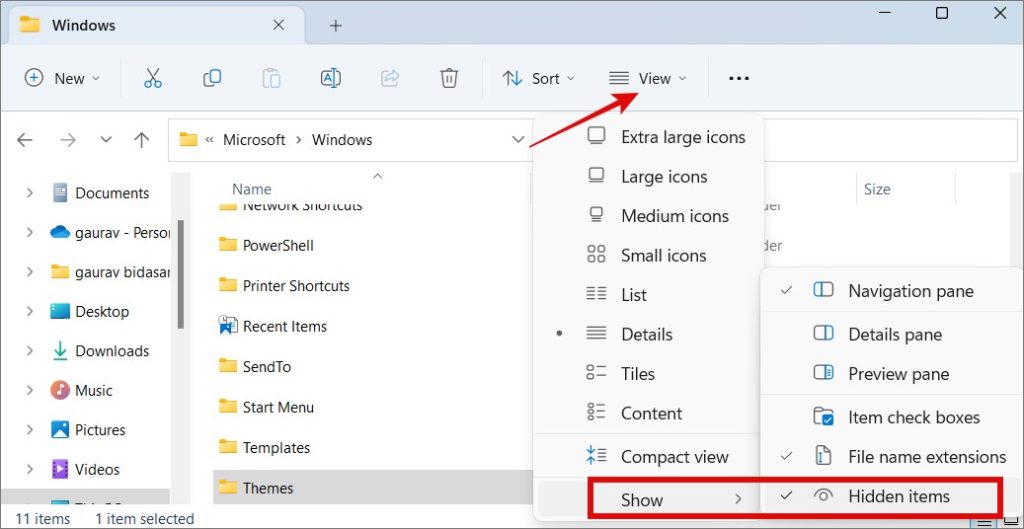
۲. حالا روی پوشه Themes کلیک راست کرده و از منوی ظاهر شده، گزینه Properties را انتخاب کنید.
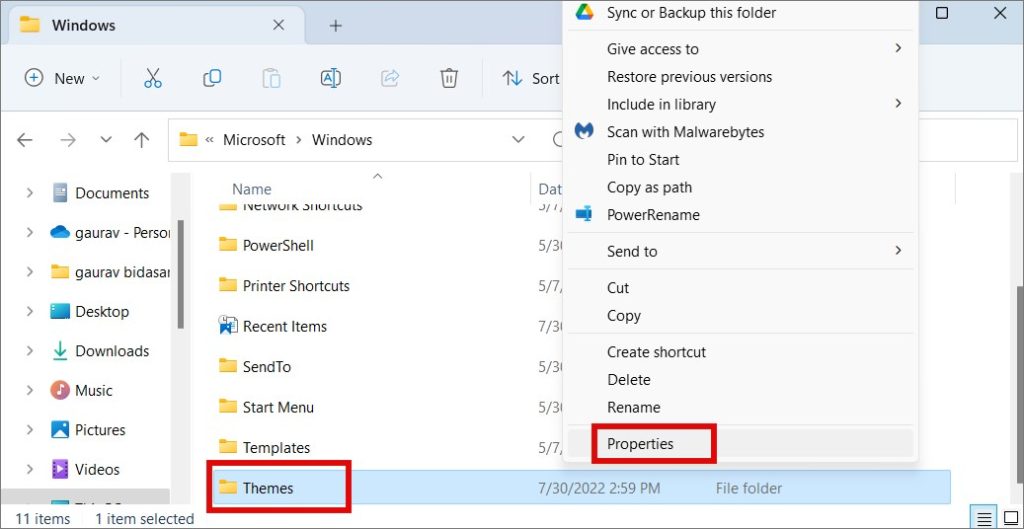
۳. تیک گزینهی Hidden را در زیر تب General بردارید و تغییرات را ذخیره کنید.
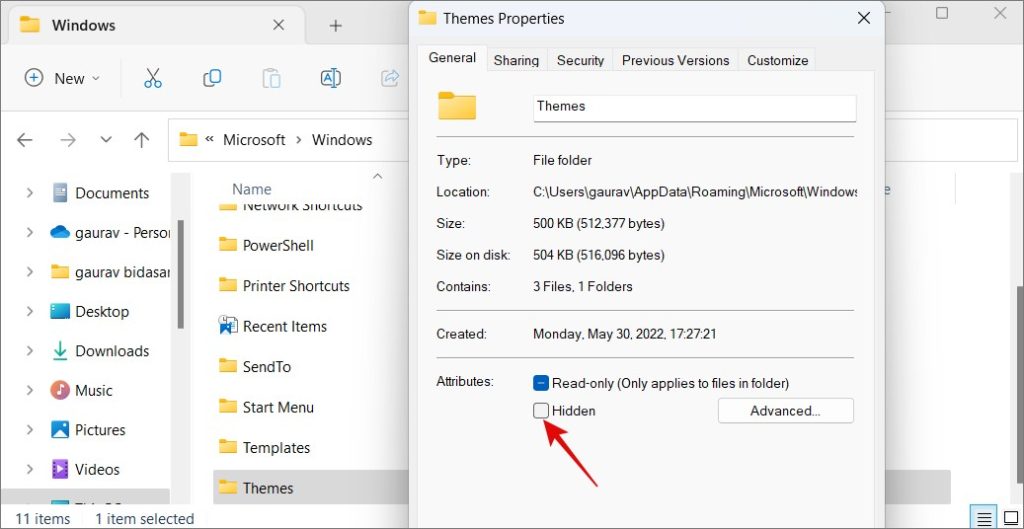
یک بار کامپیوتر خود را مجدداً راهاندازی کنید و بررسی کنید که آیا تصویر زمینه هنوز ظاهر نمیشود.
۷. غیرفعال کردن حذف تصاویر پسزمینه
ویندوز دارای چندین تنظیمات سهولت دسترسی است که برای افرادی با ناتوانیهای مختلف مانند افراد کمبینا در نظر گرفته شده است. یکی از این تنظیمات، حذف تصاویر پسزمینه است که با فعال کردن آن، ممکن است تصویر زمینه تنظیم شده حذف شود و این تصور را ایجاد کند که ناپدید شده است.
۱. دکمه منوی شروع (Start) را فشار دهید و عبارت «کنترل پنل» (Control Panel) را جستجو و باز کنید
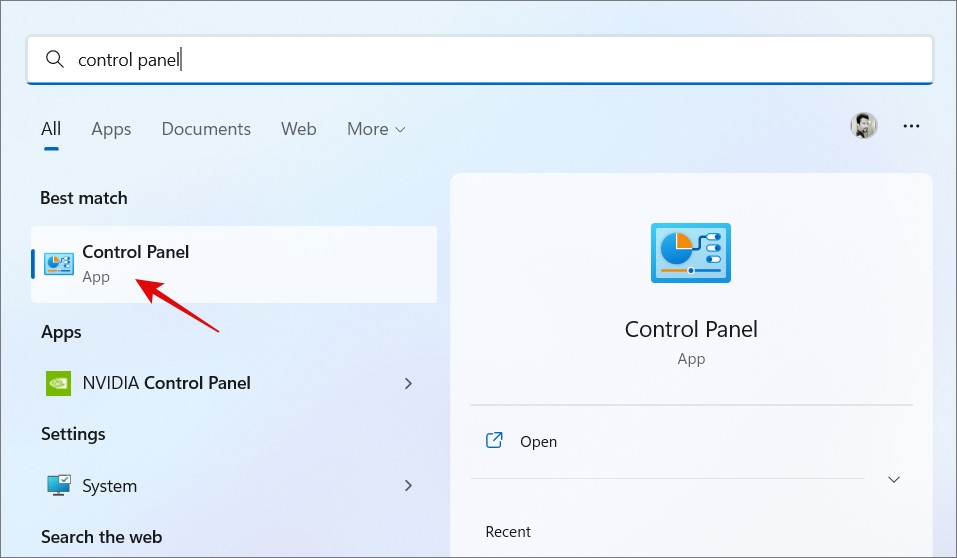
۲. در بخش «سهولت دسترسی»، روی «بهینهسازی نمایش بصری» کلیک کنید.
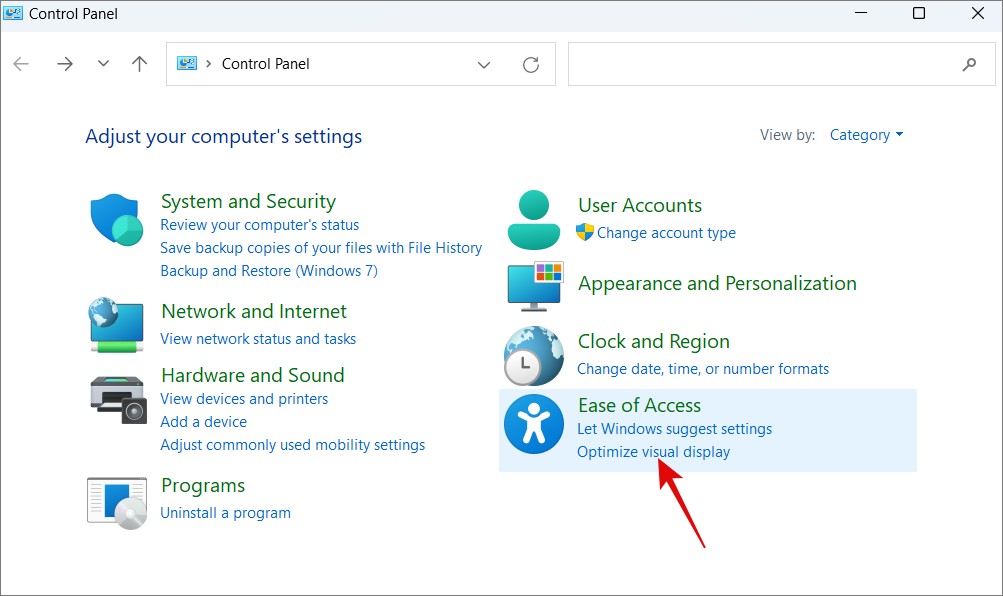
۳. کمی به پایین اسکرول کنید و گزینه حذف تصاویر پسزمینه را غیرفعال کنید. برای ذخیره تغییرات، روی اعمال در زیر کلیک کنید.
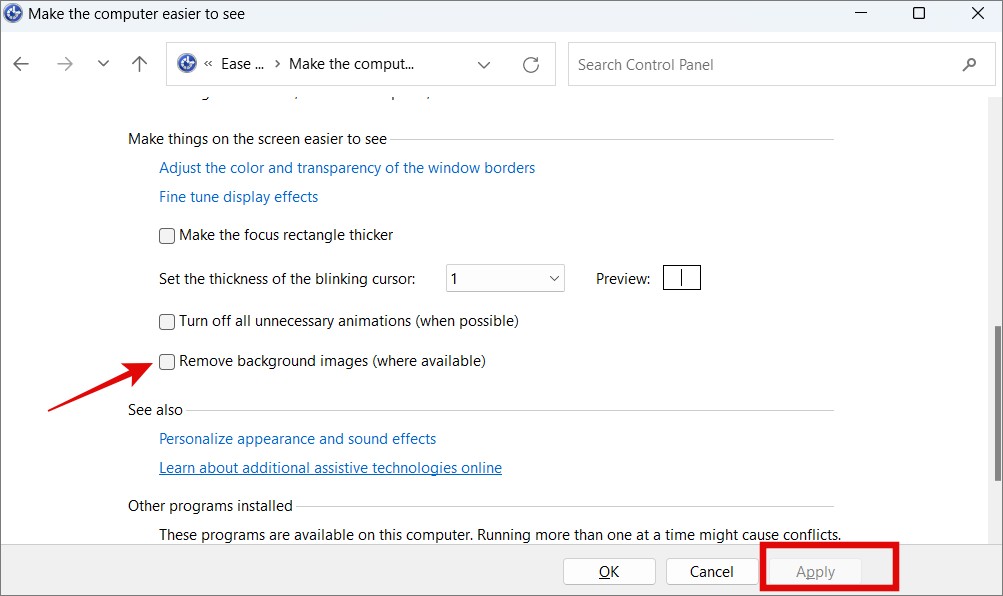
بیشتر بخوانید:
نحوه تغییر پس زمینه گوگل کروم در ویندوز دسکتاپ، iOS و اندروید
نحوه مخفی کردن آیکون های دسکتاپ ویندوز 11 [راهنمای کامل]
نحوه تغییر کل تم یا فقط والپیپر برای چت در تلگرام دسکتاپ
۸. تنظیمات طرح مصرف برق (Power Options) را تغییر دهید
این برای کاربران لپتاپ ویندوزی است که از یک برنامهی مصرف انرژی سفارشی برای صرفهجویی در مصرف باتری استفاده میکنند. نمایش تصویر زمینهی رنگارنگ نیز باتری مصرف میکند در حالی که تصویر زمینهی مشکی آن را ذخیره میکند. بیایید برنامهی مصرف باتری شما را بررسی کنیم.
۱. کنترل پنل را باز کنید و به System and Security > Power Options بروید و روی Change plan settings در کنار برنامه مصرف برق انتخاب شده کلیک کنید.
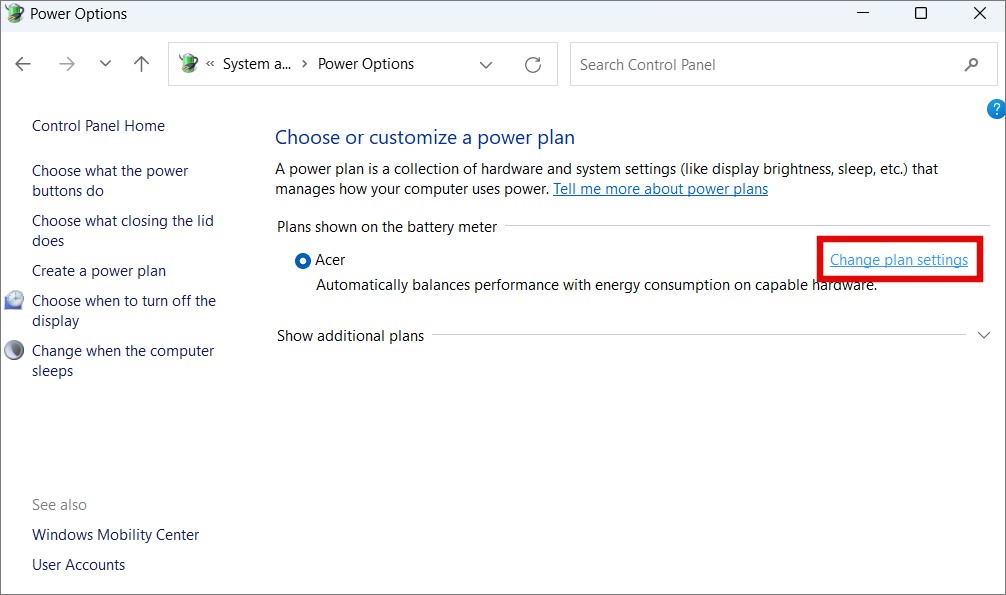
۲. روی تغییر تنظیمات پیشرفتهی مصرف انرژی کلیک کنید.
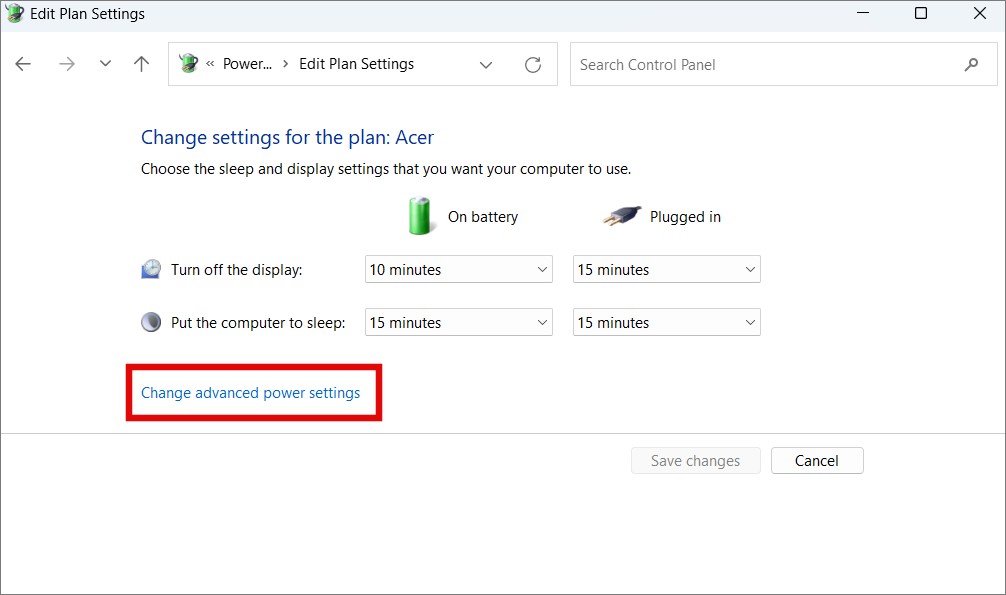
۳. در پنجره بازشو، تنظیمات پسزمینه دسکتاپ > نمایش اسلاید را باز کنید و در صورت نیاز، گزینههای موجود برای روشن بودن باتری و/یا وصل بودن به برق را تنظیم کنید. برای ذخیره تغییرات، روی اعمال کلیک کنید.
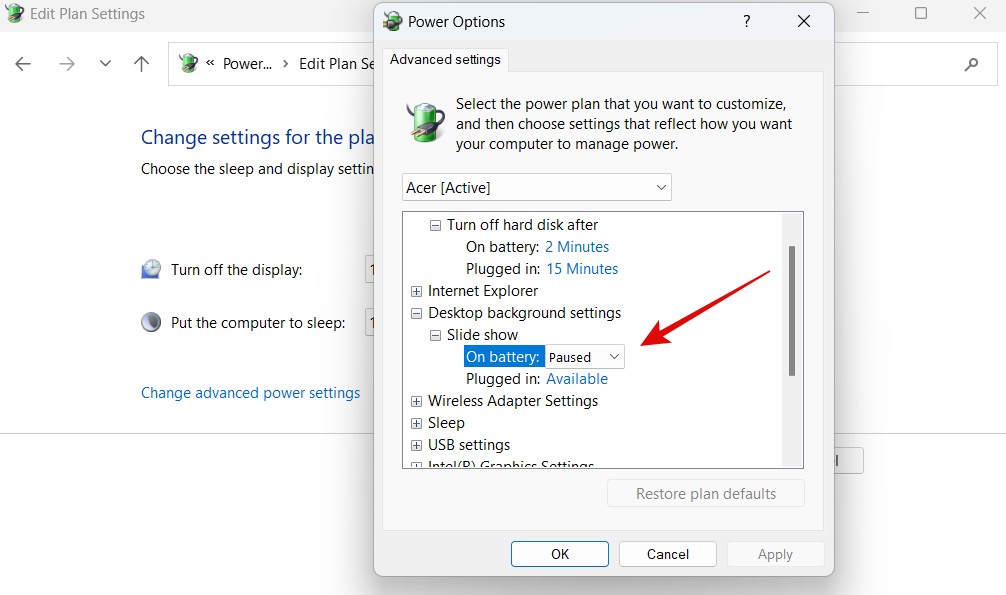
ممکن است مجبور شوید پس از ذخیره تنظیمات، یک بار تصویر زمینه را دوباره تنظیم کنید.
۹. غیرفعال کردن چند مانیتوری، اشتراکگذاری صفحه یا دسترسی از راه دور
چه از دو مانیتور استفاده کنید، چه صفحه نمایش را به اشتراک بگذارید، یا به شخص دیگری دسترسی از راه دور داده باشید، همه این فعالیتها تمایل دارند تصویر زمینه را غیرفعال کنند و آن را ناپدید کنند. سعی کنید این فعالیتها را متوقف کنید تا احتمال آن را رد کنید.
در صورت تنظیم دو مانیتور، توصیه میکنیم درایورهای صفحه نمایش را بهروزرسانی کنید تا این قابلیت کار کند. برای جزئیات بیشتر، نکات زیر را دنبال کنید.
۱۰. درایورهای نمایشگر را بهروزرسانی کنید
به طور خلاصه میتوان گفت که درایورها یک جزء نرمافزاری هستند که به سیستم عامل ویندوز اجازه میدهند با سختافزار متصل به کامپیوتر ارتباط برقرار کند. برای بهروزرسانی درایورهای صفحه نمایش:
۱. دکمه شروع (Start) را فشار دهید و عبارت Device Manager را جستجو و باز کنید
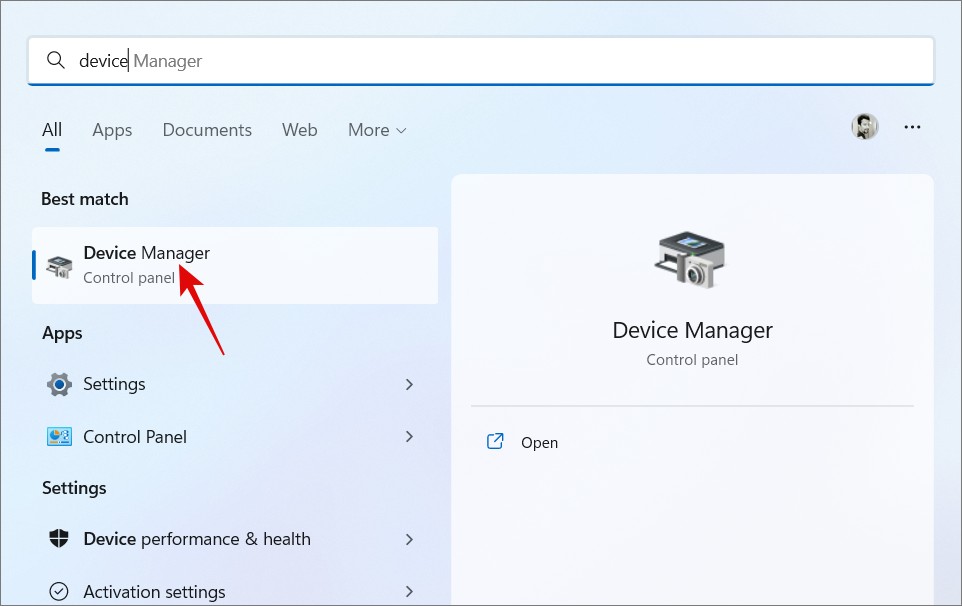
۲. آداپتورهای نمایشگر را باز کنید من یک لپتاپ مخصوص بازی دارم، بنابراین دو درایور وجود دارد که یکی از آنها کارت گرافیک NVIDIA است. روی هر دو کلیک راست کنید تا گزینه بهروزرسانی درایور را انتخاب کنید. برای این کار باید به اینترنت متصل باشید.
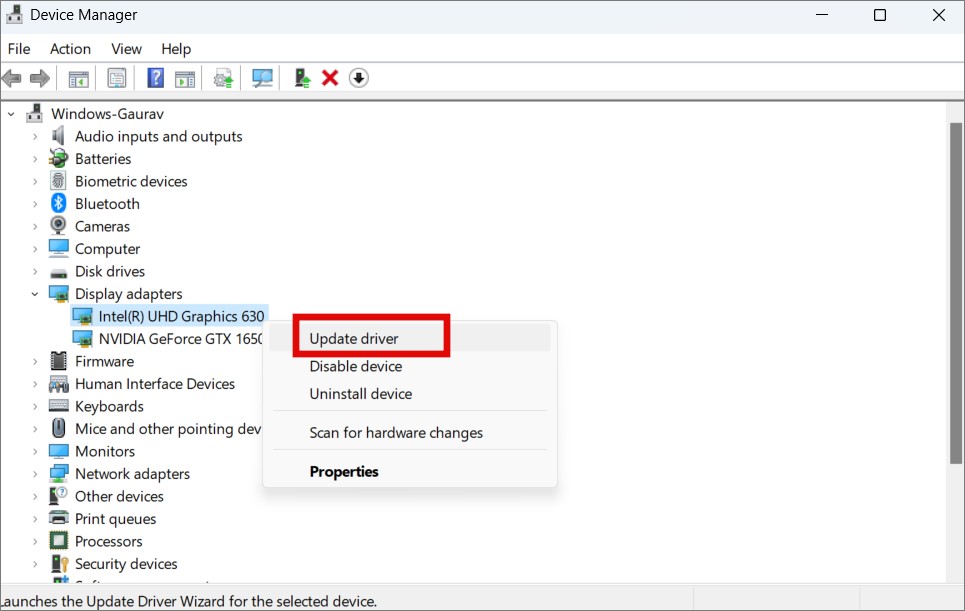
کامپیوتر را یک بار ریاستارت کنید.
۱۱. فعالسازی ویندوز
ویندوز ۱۰ و ۱۱ رایگان هستند اما با ظرفیت محدود. چندین ویژگی در نسخه آزمایشی غیرفعال شدهاند و یکی از آنها گزینه تنظیم تصاویر پس زمینه است. اگر قبلاً از تصاویر پس زمینه استفاده نکردهاید، باید یک نسخه دارای مجوز خریداری کنید و ویندوز را فعال کنید. اگر قبلاً آن را فعال کردهاید و خطای فعالسازی را مشاهده میکنید، در اینجا نحوه رفع آن آمده است.
۱۲. خروج از حالت ایمن
گاهی اوقات ویندوز یک خطای بحرانی یا ویروس را شناسایی میکند و به طور خودکار در حالت ایمن (Safe Mode) بوت میشود در این حالت ویندوز کامپیوتر را با حداقل فایلها بوت میکند و تصویر زمینه دسکتاپ شما دیگر نمایش داده نمیشود. ممکن است به همین دلیل باشد که تصویر زمینه شما ناپدید شده است.
چگونه بفهمیم کامپیوتر در حالت ایمن (Safe Mode) است؟ عبارت «Safe Mode» را در هر چهار گوشه صفحه با فونت سفید و در پسزمینه مشکی دسکتاپ مشاهده خواهید کرد.
به سادگی دکمه شروع را فشار دهید و کامپیوتر را طبق معمول دوباره راهاندازی کنید. اگر این کمکی نکرد، دکمه پاور را فشار داده و نگه دارید تا صفحه خاموش شود و کامپیوتر در حالت عادی دوباره راهاندازی شود.
۱۳. رفع مشکل فایل خراب TranscodedWallpaper
این فایل برای تبدیل کد و نمایش صحیح تصویر زمینه انتخاب شده مورد نیاز است. ممکن است به همین دلیل تصویر زمینه دسکتاپ شما ناپدید یا سیاه شده باشد.
۱. کلیدهای Windows+E را فشار دهید تا فایل اکسپلورر باز شود و به ساختار پوشه زیر بروید.
C:\Users\gaurav\AppData\Roaming\Microsoft\Windows\Themes
اگر هیچکدام از پوشهها را پیدا نکردید، روی «مشاهده» کلیک کنید و «نمایش» > «موارد پنهان» را انتخاب کنید.
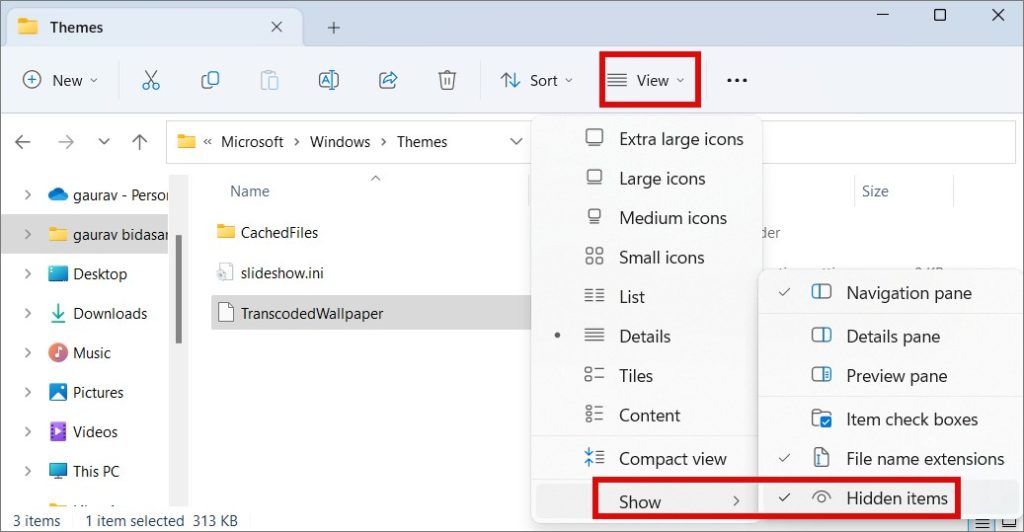
۲. فایلهای TranscodedWallpaper را انتخاب کنید، F2 را فشار دهید و نام فایل را به TranscodedWalpaper.old تغییر دهید.
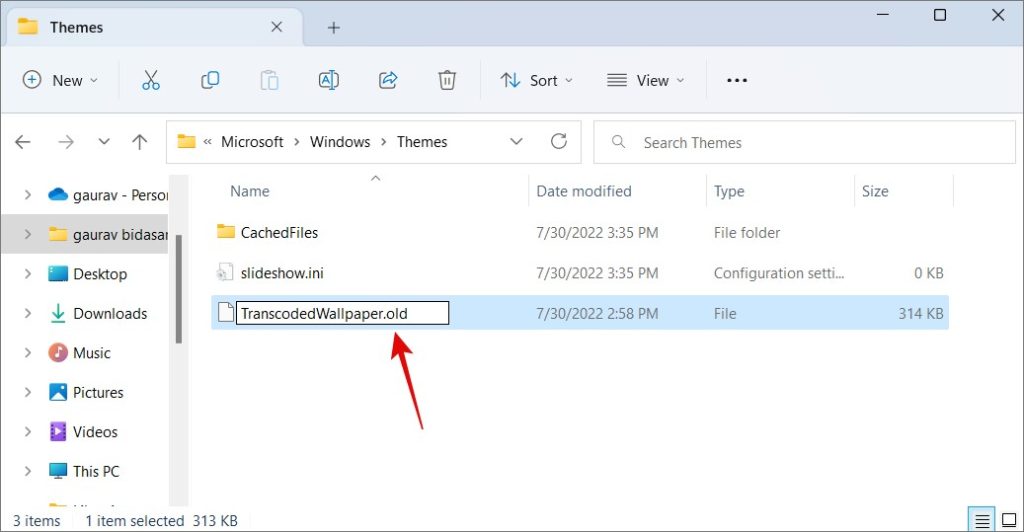
۳. کامپیوتر را مجدداً راهاندازی کنید تا فایل به طور خودکار دوباره ایجاد شود. حالا دوباره تصویر زمینه را تنظیم کنید و نباید ناپدید شود.
پنجرهای به دنیای دیگر
همانطور که متوجه خواهید شد، دلایل زیادی وجود دارد که چرا تصویر زمینه روی دسکتاپ ویندوز شما ناپدید شده یا سیاه شده است. راههای زیادی برای سفارشیسازی تجربه کاربری وجود دارد که گاهی اوقات، میتواند به جای یک نعمت، یک بلا باشد. اما دلایلی وجود دارد که چرا این تنظیمات وجود دارند. این به ما امکان میدهد انعطافپذیرتر باشیم و نحوه ظاهر و رفتار دسکتاپ را کنترل کنیم.